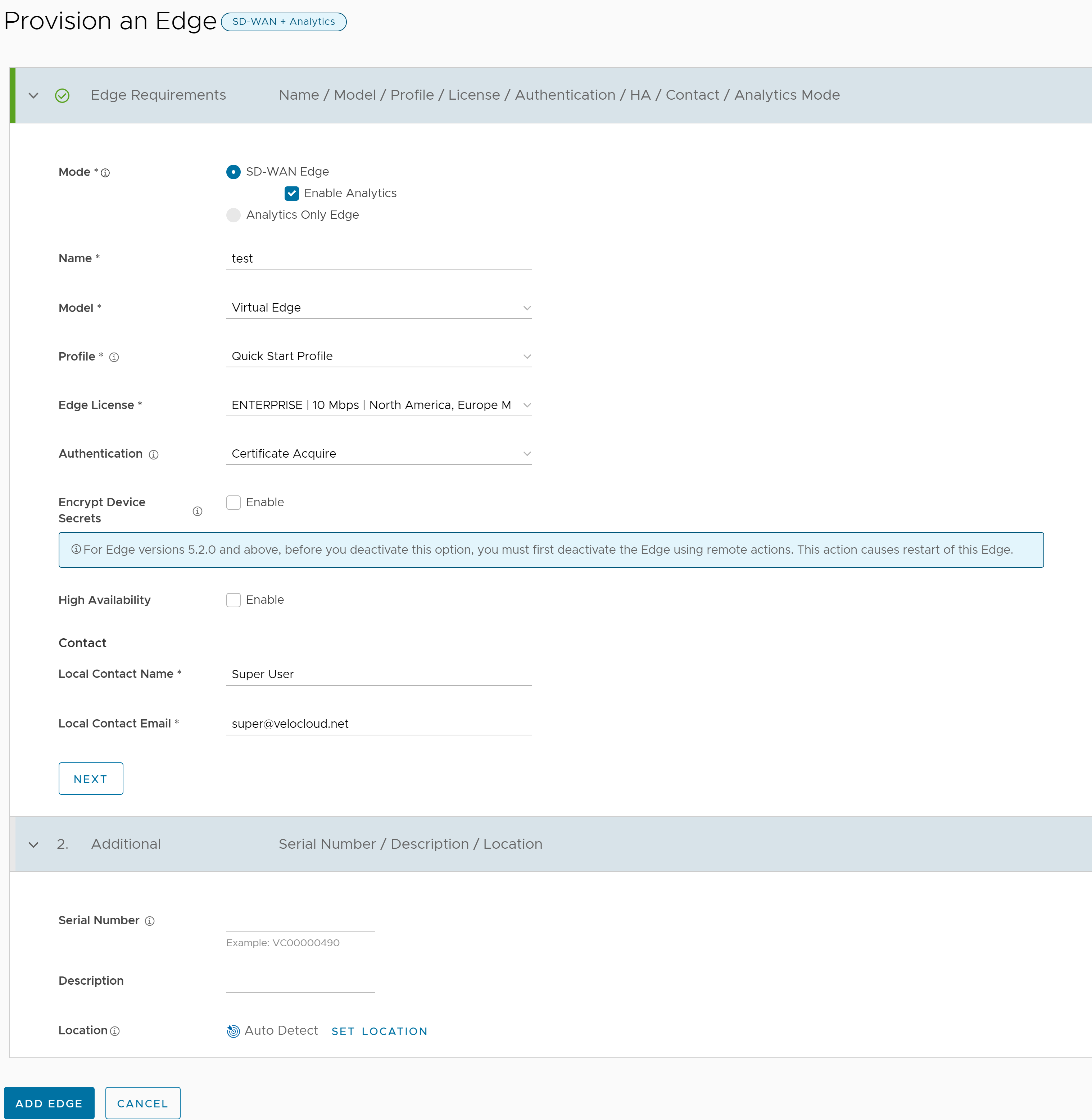| Λειτουργία (Mode) |
Επιλέξτε έναν τρόπο λειτουργίας:
|
| Όνομα (Name) |
Εισαγάγετε ένα μοναδικό όνομα για το Edge. |
| Μοντέλο(Model) |
Επιλέξτε ένα μοντέλο Edge από το αναπτυσσόμενο μενού. |
| Προφίλ (Profile) |
Επιλέξτε ένα προφίλ που θα αντιστοιχιστεί στο Edge, από το αναπτυσσόμενο μενού. Για πληροφορίες σχετικά με τον τρόπο δημιουργίας ενός νέου προφίλ, ανατρέξτε στο θέμα Δημιουργία προφίλ.
Σημείωση: Αν ένα
Προφίλ προεργασίας Edge (Edge Staging Profile) εμφανίζεται ως επιλογή λόγω της αυτόματης ενεργοποίησης Edge, αυτό υποδεικνύει ότι αυτό το προφίλ χρησιμοποιείται από ένα πρόσφατα αντιστοιχισμένο Edge, αλλά δεν έχει διαμορφωθεί με προφίλ παραγωγής.
|
| Άδεια χρήσης Edge (Edge License) |
Επιλέξτε μια Άδεια χρήσης Edge από το αναπτυσσόμενο μενού. Η λίστα εμφανίζει τις άδειες χρήσης που έχουν αντιστοιχιστεί στην επιχείρηση από τον χειριστή. |
| Έλεγχος ταυτότητας |
Επιλέξτε τη λειτουργία ελέγχου ταυτότητας από το αναπτυσσόμενο μενού:
- Πιστοποιητικό απενεργοποιημένο (Certificate Deactivated): Το Edge χρησιμοποιεί μια λειτουργία ελέγχου ταυτότητας με ήδη κοινόχρηστο κλειδί.
Προειδοποίηση: Αυτή η λειτουργία δεν συνιστάται για αναπτύξεις πελατών.
- Λήψη πιστοποιητικού (Certificate Acquire): Αυτή η λειτουργία είναι ενεργοποιημένη από προεπιλογή και συνιστάται για όλες τις αναπτύξεις πελατών. Με τη λειτουργία Λήψη πιστοποιητικού (Certificate Acquire), τα πιστοποιητικά εκδίδονται κατά την ενεργοποίηση του Edge και ανανεώνονται αυτόματα. Το Orchestrator υποδεικνύει στο Edge να λάβει ένα πιστοποιητικό από την αρχή πιστοποίησης του SASE Orchestrator, δημιουργώντας ένα ζεύγος κλειδιών και στέλνοντας μια αίτηση υπογραφής πιστοποιητικού στο Orchestrator. Μόλις αποκτηθεί, το Edge χρησιμοποιεί το πιστοποιητικό για έλεγχο ταυτότητας στο SASE Orchestrator και για τη δημιουργία διοχετεύσεων VCMP.
Σημείωση: Μετά τη λήψη του πιστοποιητικού, η επιλογή μπορεί να ενημερωθεί σε
Απαιτείται πιστοποιητικό (Certificate Required), εάν χρειάζεται.
- Απαιτείται πιστοποιητικό (Certificate Required): Αυτή η λειτουργία είναι κατάλληλη μόνο για επιχειρήσεις πελατών που είναι «στατικές». Μια στατική επιχείρηση ορίζεται η επιχείρηση στην οποία δεν είναι πιθανό να αναπτυχθούν περισσότερα από μερικά νέα Edge και δεν αναμένονται νέες αλλαγές προσανατολισμένες στο PKI.
Σημαντικό: Η λειτουργία
Απαιτείται πιστοποιητικό (Certificate Required) δεν έχει πλεονεκτήματα ασφαλείας σε σχέση με τη λειτουργία
Λήψη πιστοποιητικού (Certificate Acquire). Και οι δύο λειτουργίες είναι εξίσου ασφαλείς και ένας πελάτης που χρησιμοποιεί τη λειτουργία
Απαιτείται πιστοποιητικό (Certificate Required) θα πρέπει να το κάνει μόνο για τους λόγους που περιγράφονται σε αυτήν την ενότητα.
Η λειτουργία
Απαιτείται πιστοποιητικό (Certificate Required) σημαίνει ότι δεν γίνονται αποδεκτοί παλμοί Edge χωρίς έγκυρο πιστοποιητικό.
Προφύλαξη: Η χρήση αυτής της λειτουργίας μπορεί να προκαλέσει αποτυχίες στο Edge σε περιπτώσεις όπου ένας πελάτης δεν γνωρίζει αυτήν την αυστηρή επιβολή.
Σημείωση:
- Όταν η λειτουργία Bastion Orchestrator είναι ενεργοποιημένη, η λειτουργία ελέγχου ταυτότητας για τα Edge σε προεργασία στο Bastion Orchestrator θα πρέπει να οριστεί ως Λήψη πιστοποιητικού (Certificate Acquire) ή Απαιτείται πιστοποιητικό (Certificate Required).
- Όταν ανακαλείται ένα πιστοποιητικό Edge, το Edge απενεργοποιείται και πρέπει να εκτελέσετε ξανά τη διαδικασία ενεργοποίησης. Η τρέχουσα σχεδίαση QuickSec ελέγχει την εγκυρότητα της λίστας ανάκλησης πιστοποιητικών (CRL). Προκειμένου το CRL να επηρεάσει τη νέα σύνδεση που δημιουργήθηκε, η χρονική ισχύς του CRL πρέπει να συμφωνεί με την τρέχουσα ώρα των Edge. Για να το εφαρμόσετε αυτό, βεβαιωθείτε ότι ενημερώσατε σωστά την ώρα του Orchestrator ώστε να ταιριάζει με την ημερομηνία και την ώρα των Edge.
|
| Κρυπτογράφηση μυστικών κλειδιών συσκευής (Encrypt Device Secrets) |
Επιλέξτε το πλαίσιο ελέγχου Ενεργοποίηση (Enable) για να επιτρέψετε στο Edge να κρυπτογραφεί τα ευαίσθητα δεδομένα σε όλες τις πλατφόρμες. Αυτή η επιλογή είναι επίσης διαθέσιμη στη σελίδα Επισκόπηση (Overview) του Edge. Για περισσότερες πληροφορίες, δείτε Προβολή πληροφοριών Edge.
Σημείωση: Για εκδόσεις 5.2.0 του Edge και νεότερες, πριν να απενεργοποιήσετε αυτήν την επιλογή, πρέπει πρώτα να απενεργοποιήσετε το Edge χρησιμοποιώντας απομακρυσμένες ενέργειες. Αυτό προκαλεί την επανεκκίνηση του Edge.
|
| Υψηλή διαθεσιμότητα (High Availability) |
Επιλέξτε το πλαίσιο ελέγχου Ενεργοποίηση (Enable) για να εφαρμόσετε υψηλή διαθεσιμότητα (HA). Τα Edge μπορούν να εγκατασταθούν ως μία αυτόνομη συσκευή ή να συνδυαστούν με ένα άλλο Edge για να παρέχουν υποστήριξη υψηλής διαθεσιμότητας (HA). Για περισσότερες πληροφορίες σχετικά με την υψηλή διαθεσιμότητα, ανατρέξτε στην ενότητα Μοντέλα ανάπτυξης υψηλής διαθεσιμότητας. |
| Όνομα τοπικής επαφής (Local Contact Name) |
Εισαγάγετε το όνομα του υπεύθυνου επικοινωνίας τοποθεσίας για το Edge. |
| Διεύθυνση email τοπικής επαφής (Local Contact Email) |
Εισαγάγετε τη διεύθυνση email του υπεύθυνου επικοινωνίας τοποθεσίας για το Edge. |